
Thay đổi màu tóc với Photoshop đó là một cách tò mò kiểm tra cách chúng ta có một phong cách nhất định mà không cần đến tiệm làm tóc Vì vậy, tiết kiệm một chút và kiểm tra xem phong cách mới của chúng tôi trông đẹp hay xấu. Bạn có muốn biết màu tóc khác của mình trông như thế nào không? Nhờ những thủ thuật này mà bạn có thể đỡ phải đau đầu và đỡ phải phá hủy mái tóc của mình.
Tìm hiểu một cách tò mò để thay đổi màu tóc nhờ Photoshop Công cụ tuyệt vời của Adobe để tạo tất cả các loại dự án đồ họa sáng tạo. Học cách sử dụng các kiến thức cơ bản của chương trình trong khi sử dụng nó để làm nguyên mẫu cho các kiểu tóc mới. Tạo bố cục thú vị là nó có thể dùng làm mẫu để họ có thể làm điều đó trong tương lai tại tiệm làm tóc, hãy kiểm tra xem bạn có thích màu sắc mới đó không.
Điều đầu tiên chúng ta phải làm nếu muốn thay đổi màu tóc của mình là tìm kiếm một bức ảnh đẹp có thể được sử dụng cho điều này, bạn nên chụp ảnh có chất lượng ánh sáng tốt để các chi tiết màu sắc có thể được đánh giá cao hơn. Chúng ta có thể tìm kiếm tài liệu tham khảo trên Internet để giúp truyền cảm hứng cho chúng tôi.
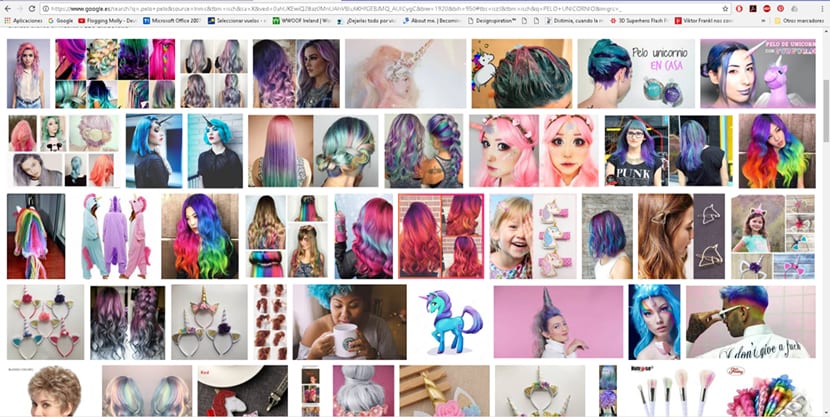
Khi chúng tôi có hình ảnh, điều tiếp theo chúng tôi làm là mở nó trong Photoshop để bắt đầu làm việc.
Với hình ảnh trong Photoshop, điều tiếp theo chúng ta sẽ làm là sao chép lớp hình ảnh của chúng tôi và tạo ra một lớp điều chỉnh / độ bão hòa màu (mỗi màu một lớp).
Thao tác cho công cụ này khá đơn giản, chúng tôi áp dụng màu mà chúng tôi đang tìm kiếm thay đổi các thông số của lớp điều chỉnh, để hoàn thành chúng tôi đảo ngược lớp với phím tắt kiểm soát + i. Với bước cuối cùng này, chúng tôi quản lý để ẩn màu trong toàn bộ hình ảnh, sau đó chúng tôi sẽ chỉ vẽ vùng tóc.
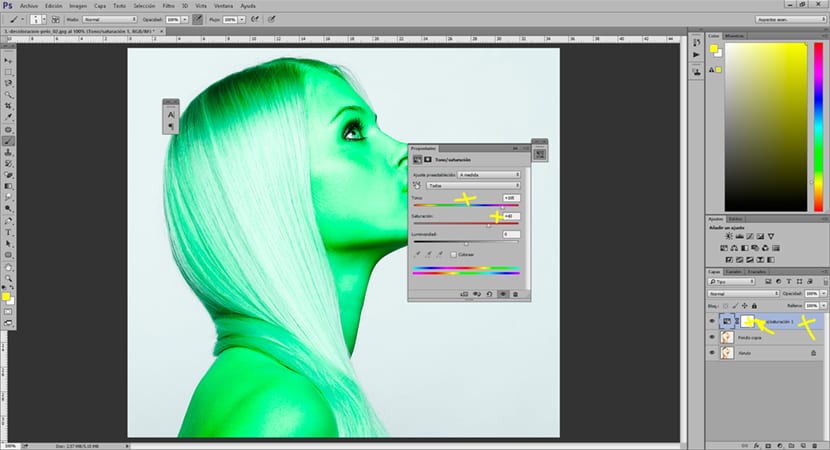
Chúng tôi tiếp tục tạo các lớp điều chỉnh màu bão hòa với các màu mà chúng tôi đang tìm kiếm, khi chúng ta đã hoàn thành, việc tiếp theo chúng ta sẽ làm là đặt tên các lớp theo màu sắc (nên làm việc một cách có trật tự). Nếu mọi thứ đều đúng, chúng ta sẽ có kết quả như trong hình dưới đây.
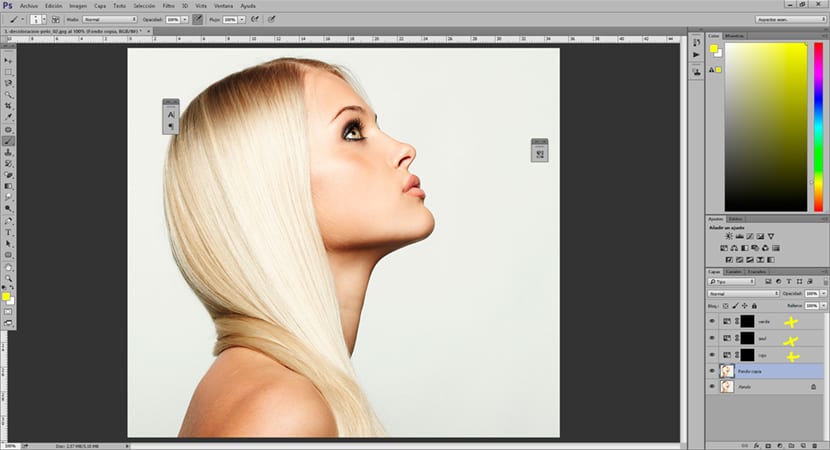
Điều tiếp theo chúng tôi sẽ làm là bắt đầu tô màu hình ảnh của chúng tôi cho phép các lớp mà chúng tôi đã tạo trước đó hoạt động trong các khu vực cụ thể bằng cách sử dụng bàn chải. Với cọ, chúng ta sẽ bắt đầu làm cho các lớp trong suốt, để làm điều này, chúng ta chỉ cần đi đến từng lớp và bắt đầu đưa cọ qua nó. Lý tưởng nhất để làm việc với cọ vẽ là thay đổi các giá trị: độ mờ, độ chảy, độ cứng.
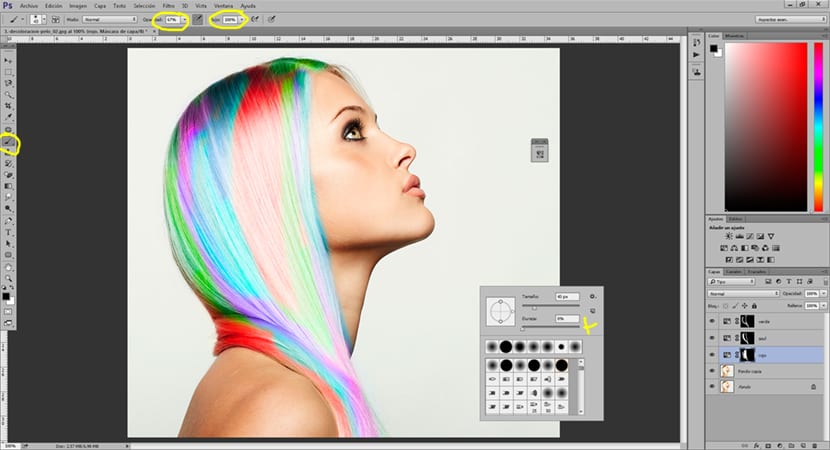
Trong vài phút, bạn có thể thay đổi màu tóc của mình và kiểm tra xem phong cách mà bạn rất ngưỡng mộ có hợp với bạn hay không. Nghiên cứu, tưởng tượng, thực hành và không ngừng thử nghiệm với cây đũa thần có tên là Photoshop.